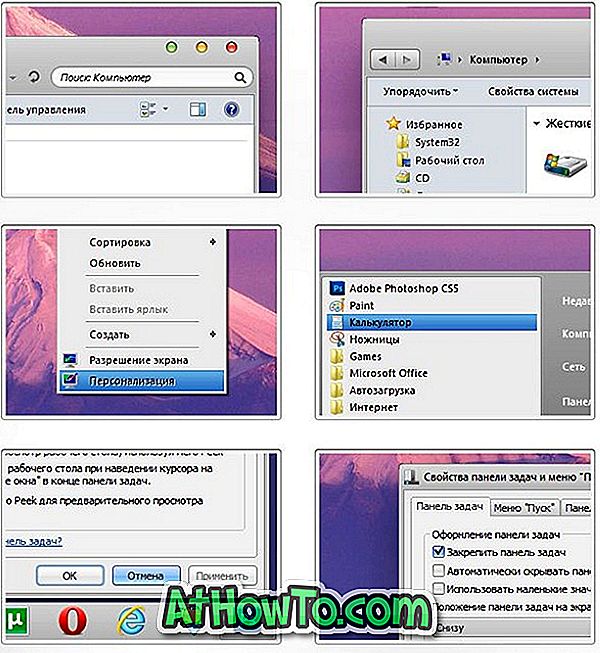Hvis du ofte skriver ut artikler fra internett, har du sikkert lagt merke til at de fleste nettsidene inkluderer flere annonser, og det er vanskelig å skrive ut nettsider uten annonser.
Hvis du bare trenger å skrive ut artikler bare med innholdet, må du enten manuelt kopiere og lime inn nettsiden til en tekstbehandler, fjerne annonser og deretter skrive ut siden. Men denne manuelle metoden er ikke ideell når du må skrive ut et stort antall nettsider.
Heldigvis, hvis du er på Windows 10, kan du bruke Microsoft Edge's ubeskrivelige utskriftsfunksjon til å skrive ut nettsider uten annonser. Funksjonen er tilstede i Windows 10 april 2018 Update (versjon 1803) og senere utgivelser.
Når du skriver ut en nettside i Edge-nettleseren, fjerner du automatisk alle annonser og andre ikke så viktige koblinger fra sidelinjen på nettsiden for å gjøre innholdet synlig på nettsiden automatisk. Ifølge Microsoft kan dette rotasjonsfrie utskriftsalternativet ikke fungere på noen nettsider. Da vi prøvde det, fungerte det på alle nettsider.
I tillegg til ubeskrivelig utskrift kan du også bruke lesevisningen i kant for å fjerne annonser fra nettsider og skrive ut nettsider uten annonser. Lesvisningen er en del av Edge-nettleseren i lang tid, så du kan bruke dette selv om det ikke er ledig utskrift.
Metode 1 av 3
Skriv ut nettside uten annonser i kant
Trinn 1: I Edge-nettleseren åpner du nettsiden du vil skrive ut uten annonser.
Trinn 2: Trykk på Ctrl og P for å hente ut dialogboksen Skriv ut. I delen Utskriftsfri utskrift velger du På alternativ for å laste inn nettsiden igjen (du kan se i forhåndsvisningsseksjonen) uten annonser og andre distraksjoner, og klikk deretter Skriv ut- knappen for å skrive ut nettsiden uten annonser.
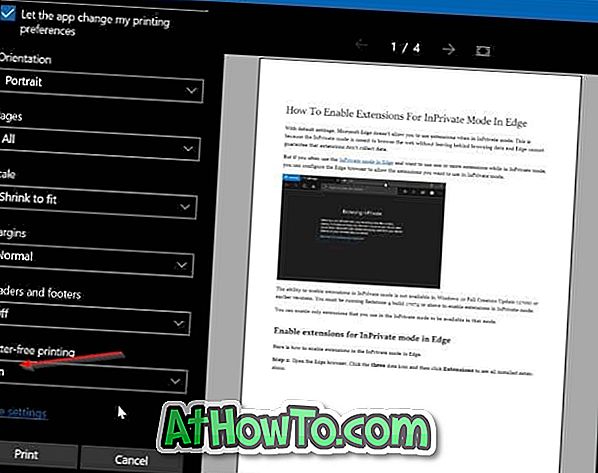
Metode 2 av 3
Skriv ut artikler fra nettsider uten annonser ved hjelp av Edge
Slik bruker du lesevisefunksjonen i Edge-nettleseren for å skrive ut nettsider uten annonser i Windows 10.
Trinn 1: Legg inn nettsiden du vil skrive ut uten annonser i Edge-nettleseren, og klikk deretter på lesevisningsikonet (se bildet nedenfor).

Trinn 2: Du bør nå se nettsiden i lesevisning. Trykk samtidig Ctrl og P (Ctrl + P) for å åpne utskriftsdialogboksen. Klikk på Print- knappen for å skrive ut nettsiden uten annonser.

Metode 3 av 3
Bruk Print Friendly til å skrive ut nettsider uten annonser
Print Friendly er en gratis webtjeneste designet for å hjelpe PC-brukere til å skrive ut nettsider uten annonser.
Hvis du vil bruke denne tjenesten, kan du gå til Utskriftsvennlig nettside i en hvilken som helst nettleser, kopiere og lime inn nettadressen du vil skrive ut, klikk på Forhåndsvisningsknapp for å laste websiden uten annonser, åpne dialogboksen Skriv ut med Ctrl + P-hurtigtast og klikk deretter Utskriftsknappen .
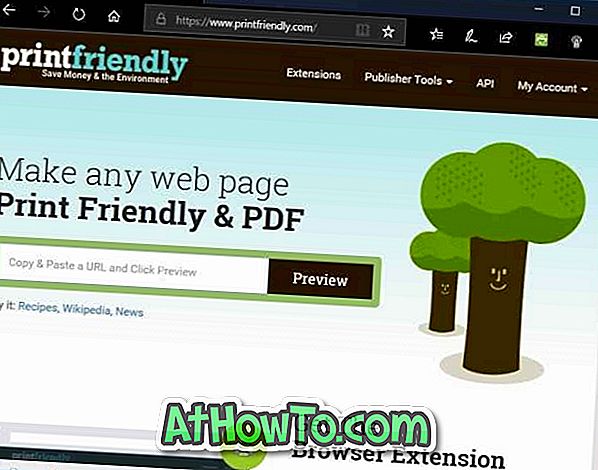
Hvis du liker utskriftsvennlig tjenesten, får du utvidelsen til din nettleser. Utskriftsvennlig utvidelse er tilgjengelig for nettlesere i nettleseren Chrome, Firefox og Internet Explorer.